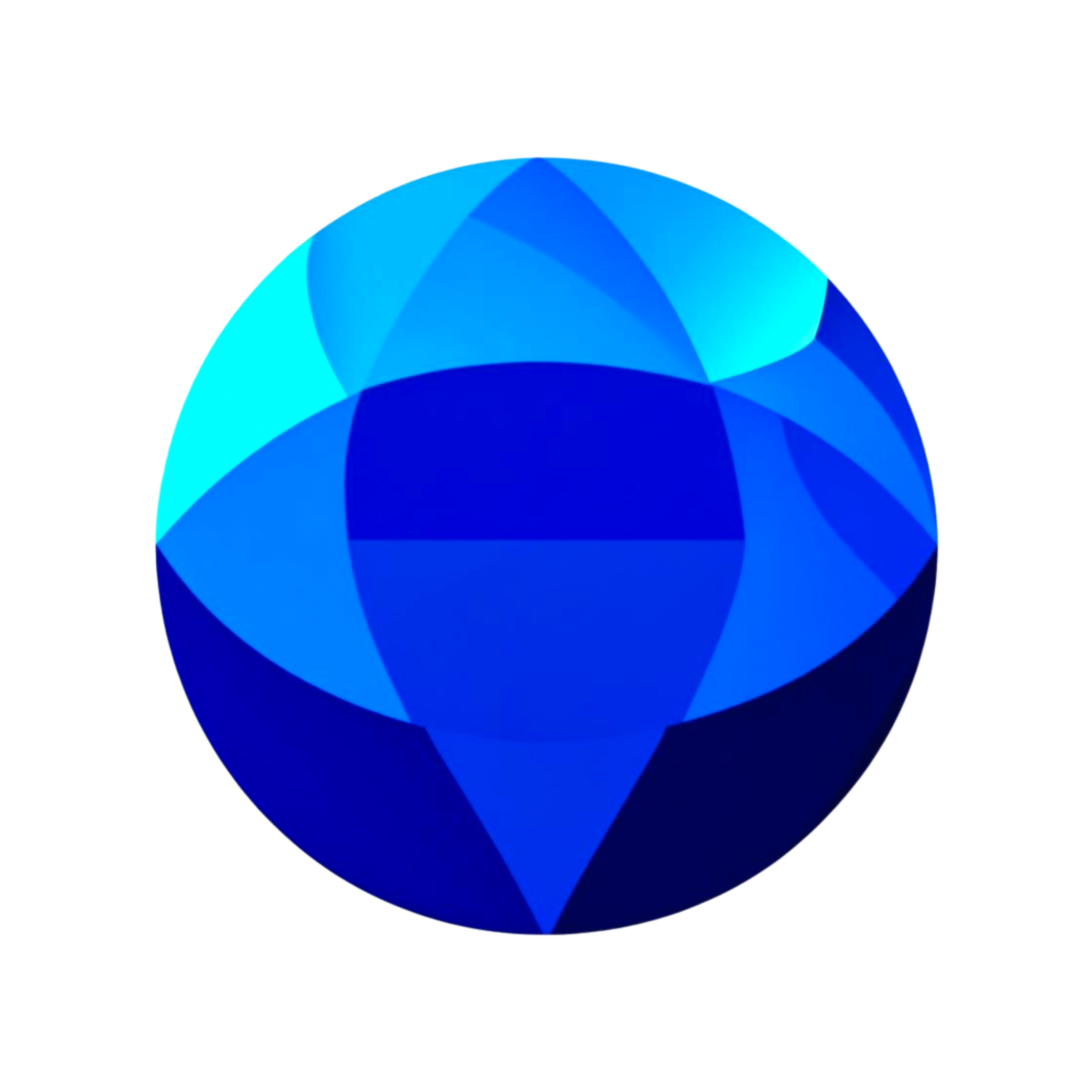Panduan Halaman Kategori
Pendahuluan
Halaman Kategori digunakan untuk mengelola dan melihat daftar kategori yang terhubung dengan setiap game di website Anda. Di sini, Anda dapat melihat kategori yang terkait dengan game, serta mengelola status tampilan kategori tersebut di website. Fitur tambahan seperti pencarian, filter berdasarkan game, dan sinkronisasi data kategori juga tersedia.
1. Fitur Utama
1.1 Daftar Kategori untuk Setiap Game
- Deskripsi:
Menampilkan daftar kategori yang terhubung dengan setiap game. Setiap game bisa memiliki lebih dari satu kategori, dan kategori ini ditampilkan dalam tabel.
Kolom-kolom yang tersedia:- Nama Game: Nama game yang terkait dengan kategori.
- Kategori: Daftar kategori yang terkait dengan game tersebut.
- Status Tampil: Menunjukkan apakah kategori tersebut ditampilkan di website atau tidak.
1.2 Fitur Pencarian
- Fungsi:
Mempermudah pencarian game atau kategori tertentu berdasarkan nama game atau kategori. - Cara Menggunakan:
- Ketik kata kunci (nama game atau kategori) pada kolom pencarian yang ada di bagian atas tabel.
- Hasil pencarian akan otomatis diperbarui sesuai kata kunci yang Anda masukkan.
1.3 Filter Berdasarkan Game
- Fungsi:
Memfilter daftar kategori berdasarkan game tertentu. - Cara Menggunakan:
- Klik dropdown Filter Game di bagian atas tabel.
- Pilih game yang ingin Anda filter, dan daftar kategori akan diperbarui untuk menampilkan hanya kategori yang terkait dengan game tersebut.
1.4 Sinkronisasi Data Kategori
- Fungsi:
Mensinkronisasi data kategori game dengan data terbaru dari Gamestone. - Cara Menggunakan:
- Klik tombol Sync di bagian atas halaman kategori.
- Tunggu hingga proses selesai; halaman akan otomatis memuat ulang dengan data kategori yang terbaru.
- Catatan:
Data kategori yang diimpor dari Gamestone tidak akan menghapus pengaturan yang telah Anda sesuaikan, seperti status tampilan kategori.
2. Navigasi Halaman Kategori
Akses Halaman Kategori
- Login ke akun Anda di Merchant Dashboard.
- Pilih menu Produk dan sub menu Kategori pada navigasi.
Tombol dan Fitur Penting
- Sync: Untuk memperbarui data kategori.
- Pencarian: Kolom pencarian untuk menemukan game atau kategori.
- Filter Game: Dropdown filter untuk memilih game tertentu.
3. Troubleshooting
Masalah Sinkronisasi Data Kategori
- Gejala: Tombol Sync tidak merespons atau data kategori tidak diperbarui.
- Solusi:
- Pastikan koneksi internet Anda stabil.
- Coba refresh halaman dan klik tombol Sync kembali.
- Hubungi support jika masalah berlanjut.
Kategori Tidak Ditemukan di Pencarian
- Gejala: Kategori yang dicari tidak muncul di hasil pencarian.
- Solusi:
- Periksa kembali ejaan nama kategori atau game.
- Pastikan kategori sudah tersinkronisasi menggunakan tombol Sync.
- Gunakan filter game untuk mempersempit pencarian berdasarkan game tertentu.
4. FAQ
Q: Apakah tombol Sync akan menghapus pengaturan kategori saya?
Tidak. Pengaturan seperti status tampilan kategori tidak akan terhapus setelah sinkronisasi, hanya data kategori yang diperbarui dari Gamestone.
Q: Bagaimana cara menampilkan atau menyembunyikan kategori di website?
Anda dapat mengubah status tampil kategori dengan centang atau hapus centang pada kolom Status Tampil. Kategori yang tidak dicentang tidak akan tampil di website.
Q: Bisakah saya mengatur kategori untuk lebih dari satu game sekaligus?
Saat ini, setiap kategori dapat diatur per game, dan pengaturan harus dilakukan satu per satu untuk setiap game yang terkait dengan kategori tersebut.
Dengan panduan ini, Anda dapat dengan mudah mengelola kategori game dan memastikan bahwa data kategori yang ditampilkan di website Anda selalu diperbarui. Jika ada pertanyaan lebih lanjut, silakan hubungi tim support Gamestone.